仓库管理系统使用手册
wms 操作手册
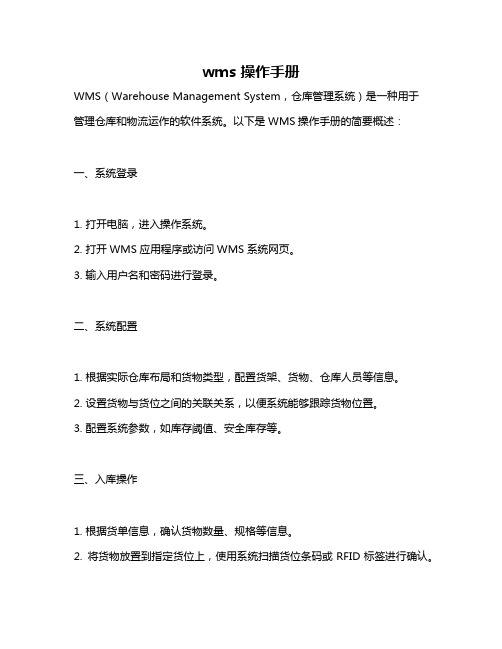
wms 操作手册WMS(Warehouse Management System,仓库管理系统)是一种用于管理仓库和物流运作的软件系统。
以下是WMS操作手册的简要概述:一、系统登录1. 打开电脑,进入操作系统。
2. 打开WMS应用程序或访问WMS系统网页。
3. 输入用户名和密码进行登录。
二、系统配置1. 根据实际仓库布局和货物类型,配置货架、货物、仓库人员等信息。
2. 设置货物与货位之间的关联关系,以便系统能够跟踪货物位置。
3. 配置系统参数,如库存阈值、安全库存等。
三、入库操作1. 根据货单信息,确认货物数量、规格等信息。
2. 将货物放置到指定货位上,使用系统扫描货位条码或RFID标签进行确认。
3. 在系统中录入入库信息,包括货物名称、数量、规格、生产日期等。
4. 系统自动更新库存信息。
四、出库操作1. 根据客户订单信息,确认货物品种、数量等信息。
2. 找到对应货物的货位,使用系统扫描货位条码或RFID标签进行确认。
3. 将货物从货位上取出,使用系统扫描货物条码或RFID标签进行确认。
4. 在系统中录入出库信息,包括收货人信息、发货人信息等。
5. 系统自动更新库存信息。
五、库存管理1. 使用系统查询功能,随时了解货物库存数量、库存分布情况等信息。
2. 对过期、损坏、积压等货物进行处理,并更新库存信息。
3. 根据库存情况,进行补货、移库等操作,确保库存保持合理水平。
六、报表生成与分析1. 根据需要生成各类报表,如库存报表、销售报表、收货报表等。
2. 对报表进行分析,了解仓库运作情况,为决策提供数据支持。
仓库管理系统怎么用

仓库管理系统的操作指南
一、登录系统
1.打开浏览器
2.输入仓库管理系统的网址
3.在登录页面输入用户名和密码
4.点击登录按钮
二、仓库管理
1.查看仓库信息
–在系统首页或菜单栏选择“仓库信息”
–查看仓库的名称、位置和容量等信息
2.入库操作
–选择“入库”功能
–输入货物信息、数量、入库时间等
–确认入库操作
3.出库操作
–选择“出库”功能
–输入货物信息、数量、出库时间等
–确认出库操作
三、库存管理
1.查看库存信息
–在系统首页或菜单栏选择“库存信息”
–查看当前库存的货物及数量
2.货物调拨
–选择“货物调拨”功能
–输入调拨的货物、数量、调拔仓库等信息
–确认调拨操作
四、报表生成
1.生成入库报表
–选择“报表生成”功能
–选择“入库报表”
–输入时间范围等条件
–生成入库报表并查看
2.生成出库报表
–选择“报表生成”功能
–选择“出库报表”
–输入时间范围等条件
–生成出库报表并查看
五、账户管理
1.修改密码
–在系统首页或用户设置中选择“修改密码”
–输入原密码和新密码
–确认修改密码操作
2.添加新用户
–在系统管理中选择“用户管理”
–添加新用户,输入用户名、密码等信息
–确认添加新用户
以上是仓库管理系统的基本操作指南,通过以上操作,您可以轻松管理仓库的库存、入库、出库等信息,保证仓库管理系统的正常运行。
感谢您的使用!。
仓储系统操作手册

Logis-仓储管理系统操作手册北京络捷斯特科技发展有限公司2015年04月一、系统登录1、前台登录在PC机上打开IE输入网址: http://服务器IP:8060/plats ,进入如图1-1-1所示, 使用账号、密码登录系统。
图1-1-12、后台登录在PC机上打开IE输入网址: http://服务器IP:8060/plats/index_plat.jsp,如图:图1-2-1点击【教师管理系统】输入用户名: admin密码: dev图1-2-2点击【确定】进入系统。
二、数据初始化使用后台登录方式进入教师管理系统, 点击【硬件数据初始化】模块配置业务数据图2-11、货位信息: 录入当前库房内的【货架数】【层数】和【截面数】, 点击【保存】2、收货人信息:录入收货人信息。
3、货品信息: 录入【货品名称】【货品条码】及货品的大小【包装单位】及换算关系;【货品类别】: 如果该货品是需要加工组装作业的, 则需要将其改为组装品;4、【存储区间】: 该货品存放到某区的某货位之间;5、【储位/电子货位】: 该货品存放在琉璃货架的哪个储位上;6、【补货点】:用于电子拣选货架的补货设置, 当电子拣选货架的库存数量低于补货点,并且托盘货架区有库存时, 可以录入补货订单, 进行补货操作。
7、点击【保存】。
8、货品组装信息: 第一列表示要加工成什么产品, 第二列表示加工这种产品所需要的原材料是什么, 第三列表示所需原材料的数量9、初始化库存信息:选择哪个区哪个储位什么货品数量是多少及包装单位, 如果在托盘货架要指定当前在库的托盘标签号, 点击【保存】。
10、完成后点击下面的【提交】。
图2-2三、用户初始化点击【硬件数据导入】进入用户信息维护界面图3-1点击【新增分组】【批量新增】【批量导入】通过录入、批量录入、或批量导入建立实训用户分组信息, 如下【新增分组】操作图3-2录入后点击【保存】回到列表界面。
选中实训用户分组信息点击【授予权限】如下图:图3-3钩选当前岗位(至少要选择订单管理岗、仓储设置岗和仓储作业岗)点击【提交】完成授权。
仓库管理系统说明书
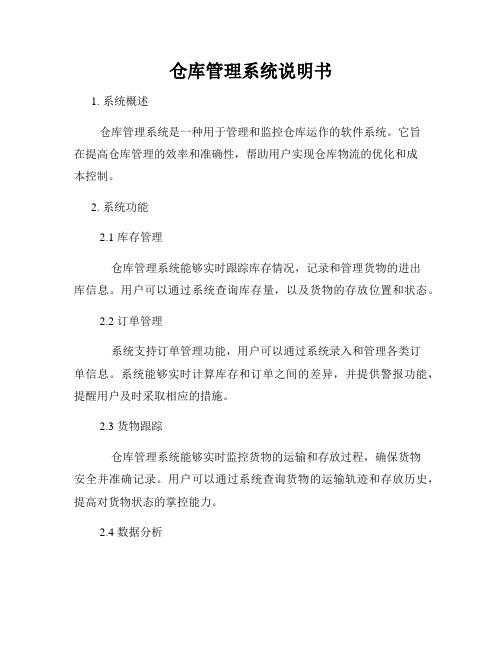
仓库管理系统说明书1. 系统概述仓库管理系统是一种用于管理和监控仓库运作的软件系统。
它旨在提高仓库管理的效率和准确性,帮助用户实现仓库物流的优化和成本控制。
2. 系统功能2.1 库存管理仓库管理系统能够实时跟踪库存情况,记录和管理货物的进出库信息。
用户可以通过系统查询库存量,以及货物的存放位置和状态。
2.2 订单管理系统支持订单管理功能,用户可以通过系统录入和管理各类订单信息。
系统能够实时计算库存和订单之间的差异,并提供警报功能,提醒用户及时采取相应的措施。
2.3 货物跟踪仓库管理系统能够实时监控货物的运输和存放过程,确保货物安全并准确记录。
用户可以通过系统查询货物的运输轨迹和存放历史,提高对货物状态的掌控能力。
2.4 数据分析系统提供数据分析功能,用户可以通过系统生成报表和图表,分析和评估仓库运作的效率和成本。
用户可以根据数据分析结果优化仓库布局和供应链管理,提升整体效益。
3. 系统优势3.1 自动化流程仓库管理系统通过自动化和智能化的流程,减少了人工记录和操作的繁琐,大大提高了工作效率和准确性。
3.2 实时监控用户可以通过系统实时监控仓库的运作情况,及时获取货物位置、数量和状态等重要信息,提高对仓库运作的可视化和可控性。
3.3 节约成本通过仓库管理系统的有效使用,用户可以精确掌握库存水平,避免货物过量或缺货的情况,减少因此而带来的资金损失。
3.4 数据分析支持系统提供的数据分析功能,可以帮助用户根据历史和实时数据作出科学决策,优化仓库的布局、运作流程和供应链管理等环节。
4. 使用指南4.1 安装与部署用户需要将仓库管理系统安装在指定服务器上,并进行相应的配置和部署。
系统提供详细的安装步骤和操作手册,以便用户完成安装过程。
4.2 登录和权限管理用户需要通过有效的账号和密码登录系统。
系统支持多级权限管理,根据用户角色的不同,对系统功能和操作的可访问性进行灵活设置。
4.3 操作流程说明系统提供操作流程的详细说明文档,在用户登录系统后,可以查阅相应的操作手册,按照指引进行相应的操作和管理。
仓库管理系统使用手册
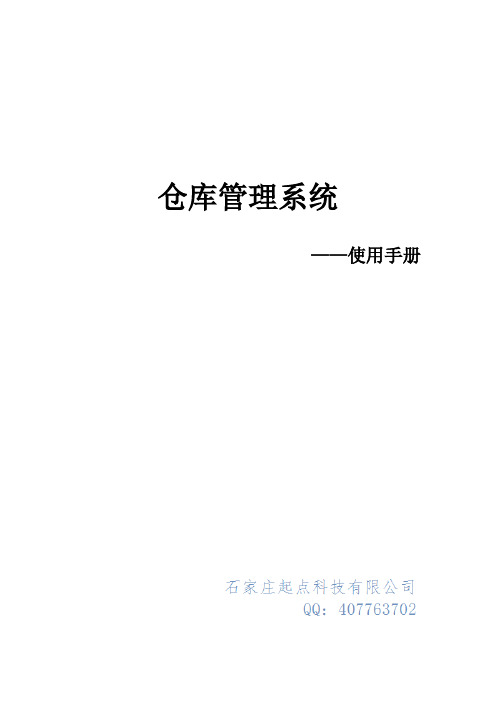
仓库管理系统——使用手册目录第1章系统概述 (1)1.1引言 (1)1.2系统特点....................................................... 错误!未定义书签。
第2章系统安装 ............................................ 错误!未定义书签。
2.1系统环境要求............................................... 错误!未定义书签。
2.2单机版的安装............................................... 错误!未定义书签。
2.3网络版的安装............................................... 错误!未定义书签。
2.3.1 程序包文件介绍....................................................... 错误!未定义书签。
2.3.2 数据库的安装与配置............................................... 错误!未定义书签。
2.3.3 客户端的安装与配置............................................... 错误!未定义书签。
2.4系统注册....................................................... 错误!未定义书签。
第3章基本操作 (2)3.1系统启动 (2)3.2重新登录 (2)3.3修改密码 (2)3.4记录排序 (3)3.5快速查找功能 (3)3.7窗口分隔 (3)3.8数据列表属性设置 (3)3.9数据筛选 (4)3.10数据导入 (4)3.11报表设计 (5)4.1数据清理 (7)4.2系统参数设置 (8)4.3基础代码维护 (8)4.4组织机构设置 (8)4.5职工档案维护 (9)4.8物品分类维护 (10)4.9物品清单维护 (11)第5章采购管理 (12)5.1采购计划管理 (12)5.2采购计划审核 (13)5.3采购计划查询 (13)5.4采购入库管理 (14)5.5采购入库查询 (15)5.6采购退货管理 (15)5.7采购退货查询 (16)5.8直购领用管理 (17)5.9直购领用查询 (17)5.10直购退货管理 (17)5.11直购退货查询 (18)5.12采购付款管理 (18)5.13采购付款查询 (19)第6章仓库管理 (20)6.1库存指标维护 (20)6.2库存明细查询 (21)6.3库存日记查询 (22)6.4物品分布查询 (22)6.5库存均价调整 (23)6.6货品调价查询 (23)6.7库间调拨管理 (23)6.8库间调拨查询 (23)6.9货品盘盈处理 (23)6.10货品盘盈查询 (24)6.11货品损耗处理 (24)6.12货品损耗查询 (24)第7章领用管理 (25)7.1请货计划管理 (25)7.2请货计划审核 (25)7.3请货计划查询 (25)7.4领用出库管理 (25)7.5领用出库查询 (25)7.6领用退库管理 (25)7.7领用退库查询 (26)8.1应付账款管理 (26)8.2应付账款查询 (27)8.3应付帐龄分析 (27)第9章统计分析 (28)9.1库存综合分析 (28)9.2库存分类汇总 (28)9.3采购情况分析 (28)9.4采购分类汇总 (28)9.5货商供货分析 (28)9.6领用情况分析 (29)9.7领用分类汇总 (29)9.8部门领用分析 (29)9.9个人领用分析 (29)9.10盘点情况分析 (29)第10章系统维护 (30)10.1系统角色授权 (30)10.2操作人员管理 (30)10.3操作日志查询 (31)10.4历史数据清理 (31)10.5数据备份恢复 (31)附录一:SQL SERVER数据库的安装............. 错误!未定义书签。
仓库管理系统使用说明书
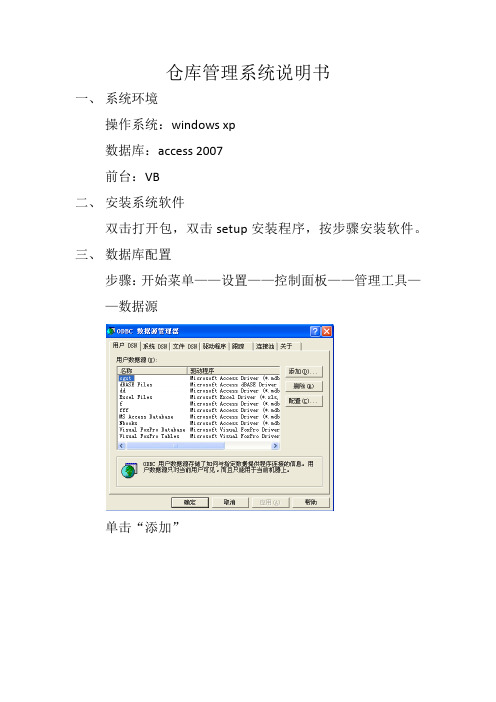
仓库管理系统说明书
一、系统环境
操作系统:windows xp
数据库:access 2007
前台:VB
二、安装系统软件
双击打开包,双击setup安装程序,按步骤安装软件。
三、数据库配置
步骤:开始菜单——设置——控制面板——管理工具—
—数据源
单击“添加”
选择microsoft access driver(*dbf),单击“完成”
命名数据源名称为“cgxt”,单击“选择”
在包中找到sjk数据库,单击“确定”。
四、实际操作
登录:有四个用户,用户名、密码分别为:
主界面:主菜单分为“基础信息”、“领料发货”、“验收入库”、“仓库调拨”、“系统管理”、“系统分析”、“帮助”七块,七个主菜单下有子菜单。
基础信息:主要包括库存查询、原材料查询、领料查询等基础信息的查询,可打印报表。
领料发货:包括领料单录入、销售出库单录入。
验收入库:包括产品完工入库、外购入库、原材料入库。
仓库调拨:用于调拨物料的存储仓库。
系统管理:包括权限设置、操作员设置、密码设置。
系统分析:包括库存分析、销售分析。
五、说明
本系统简约易用,方便客户使用。
仓储管理使用手册

一、了解系统运作架构
unit.1 understand the system operation framework
转库
采购入库
客供来料
库存增加
成品入库
①仓库 ②仓库 ③仓库
仓库
库存减少
销售出库 制造领料
行政领用
库存初始化
库存盘点
二、模块的组成
unit.2 Module composition
28、出库单备注:针对公司内部某些单据类型系统自动写入其对应单据上的唯一识别码;
例如:
生产领料类型对应生产领料单的编号;
生产补料类型对应生产补料单的编号;
委外领料类型对应委外领料单的编号;
销售出库类型对应发货申请单的编号;
29、检查发货否:检查出库单据类型是否要发货;
六、仓储模块明细字段含义
unit.6 Storage module detailed field meaning
应项号) 2、查看入库单中是否存在2张相同单据; 3、重复上述动作即可; Q:审核出库单时提示出库数量大于对应合同数量,无法出库? A: 1、联系销售文员、查看对应产品入库总数量是否大于合同项号产品的合同数量,修改正确后即可;(注意要对 应项号) 2、查看出库单中是否存在2张相同单据; 3、重复上述动作即可; Q:出库单中审核时,提示产品库存不足? A: 1、找到出库单明细项,单击右键,选择产品库存,系统会自动列出那些产品库存不足,不足的库存会以红色标 记出来; 2、找到库存不足的产品,通过库存管理模块查询其产品是否存在?是否入错库房;如入错库房,重新修正审核 入库但后即可; 3、询问一下 要领料的人员,是否选择错产品; 4、重复上述动作即可; Q:入库单中反审核时,提示产品库存不足,无法反审核? A: 1、找出对应入库单据中对应的产品; 2、通过库存管理模块查询对应库存不足的产品是否被消耗; 3、找出对应的出库单据,发审核后即可; 4、重复上述动作即可;
仓库管理系统使用说明书
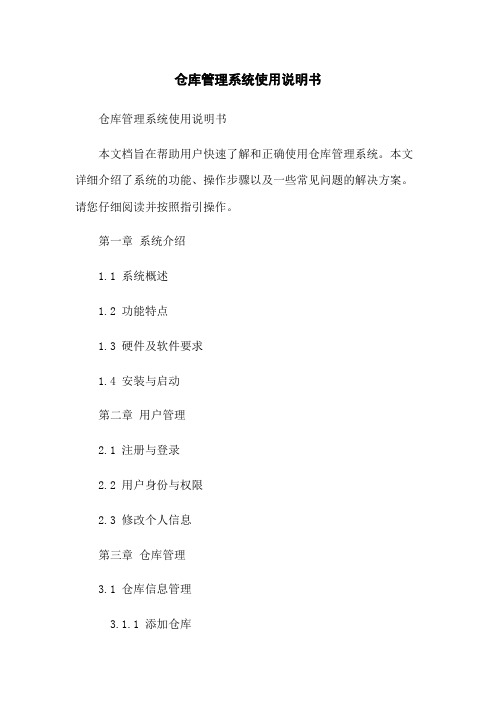
仓库管理系统使用说明书仓库管理系统使用说明书本文档旨在帮助用户快速了解和正确使用仓库管理系统。
本文详细介绍了系统的功能、操作步骤以及一些常见问题的解决方案。
请您仔细阅读并按照指引操作。
第一章系统介绍1.1 系统概述1.2 功能特点1.3 硬件及软件要求1.4 安装与启动第二章用户管理2.1 注册与登录2.2 用户身份与权限2.3 修改个人信息第三章仓库管理3.1 仓库信息管理3.1.1 添加仓库3.1.2 编辑仓库3.1.3 删除仓库3.2 库位信息管理3.2.1 添加库位3.2.2 编辑库位3.2.3 删除库位3.3 商品信息管理3.3.1 添加商品3.3.2 编辑商品3.3.3 删除商品第四章入库管理4.1 入库单管理4.1.1 入库单4.1.2 审核入库单 4.1.3 入库单查询4.2 入库任务管理4.2.1 创建入库任务4.2.2 管理入库任务状态 4.2.3 入库任务查询第五章出库管理5.1 出库单管理5.1.1 出库单5.1.2 审核出库单5.1.3 出库单查询5.2 出库任务管理5.2.1 创建出库任务5.2.2 管理出库任务状态 5.2.3 出库任务查询第六章盘点管理6.1 盘点计划管理6.1.1 创建盘点计划6.1.2 完成盘点计划6.1.3 盘点计划查询6.2 盘点结果管理6.2.1 提交盘点结果6.2.2 核对盘点结果6.2.3 盘点结果查询第七章报表与统计7.1 库存报表7.2 出入库统计7.3 盘点报告第八章常见问题解决方案8.1 无法登录系统8.2 如何添加新的仓库8.3 如何入库单或出库单附件:附件1:系统安装包附件2:用户登录流程图附件3:仓库管理流程图附件4:入库管理流程图附件5:出库管理流程图法律名词及注释:1. 仓库管理系统:指用于管理仓库内物品、入库与出库操作、库存查询等功能的软件系统。
2. 入库单:指记录物品入库操作的单据,通常包含物品信息、入库数量、入库日期等信息。
仓储管理系统使用说明书
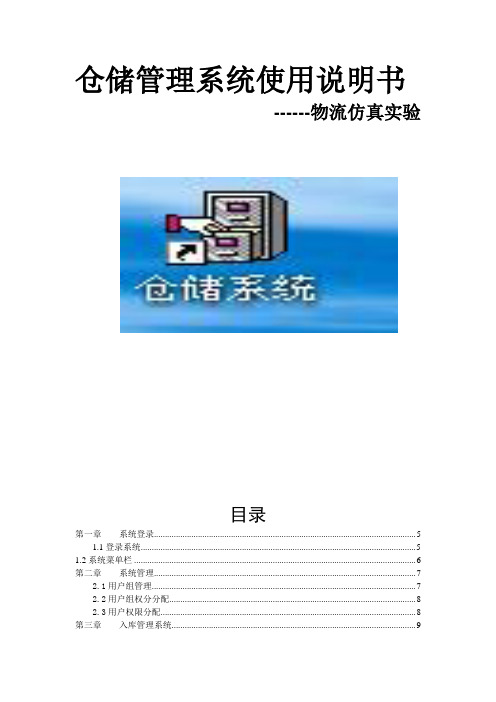
仓储管理系统使用说明书------物流仿真实验目录第一章系统登录 (5)1.1登录系统 (5)1.2系统菜单栏 (6)第二章系统管理 (7)2.1用户组管理 (7)2.2用户组权分分配 (8)2.3用户权限分配 (8)第三章入库管理系统 (9)3.2入库理货单 (11)3.3入库单据打印 (14)第四章出库管理系统 (16)4.1出库计划单 (17)4.2出库理货单 (18)4.3出库单据打印 (18)第五章加工作业 (19)5.1加工作业计划单 (20)第六章运输业务 (21)6.1运输业务单管理 (21)6.2运输业务查询 (23)6.3驾驶员管理 (24)6.4车辆信息管理 (24)6.5运输点管理 (24)第七章盘点管理 (25)7.1盘点表 (25)7.2盘点单据审核 (26)7.3盘点报表 (26)7.4盘点核销损益 (27)第八章费用结算 (28)8.1商务结算 (28)8.2杂项费用结算 (29)8.3收费方式 (29)8.4结算条目 (30)8.5商务结算报表 (30)8.6费用核销 (31)8.7费用核销查询 (32)第九章报关资料管理 (32)9.1报税、监管货物查询 (32)9.2超期货物报表 (33)9.3报税仓货物进出月报表 (33)9.4监管仓货物进出月报表 (34)9.5转关统计 (34)第十章业务查询 (35)10.1当前库存货物查询 (35)10.2客户月度进出仓结存 (35)10.3月度货物进出统计 (36)10.4全年货物进出量 (36)10.5全仓货物堆放情况 (37)10.6进出仓立方数统计 (37)10.7进仓货物明细表 (38)10.8出仓货物明细表 (38)10.9进出仓量统计表 (39)10.11分类客户进出仓量统计 (40)10.12分类客户费用统计表 (40)10.13历年经营情况一览表 (41)10.14客户月收入汇总表 (41)10.15年客户各月收入汇总表 (42)10.16进出货量统计表 (42)10.17各月客户费用统计表 (42)10.18年度经营汇总 (44)第十一章客户管理 (45)11.1客户类别维护 (45)11.2客户信息维护 (45)11.3客户合同管理 (46)第十二章基础资料管理 (47)12.1包装材料管理 (47)12.2计量单位管理 (48)12.3汇率维护 (49)12.4货物信息维护 (49)12.5货物种类维护 (50)12.6运输地点 (50)12.7仓位管理 (50)12.8仓库工作人员管理 (51)12.9岗位信息维护 (51)第一章系统登录仓储软件管理系统,主要包括仓库的基础设施,人员配备,客户资源,安全库存,订单处理,出入库订单管理,退货物品的管理,流通加工,运力路由管理系统等。
仓库仓储管理系统使用手册
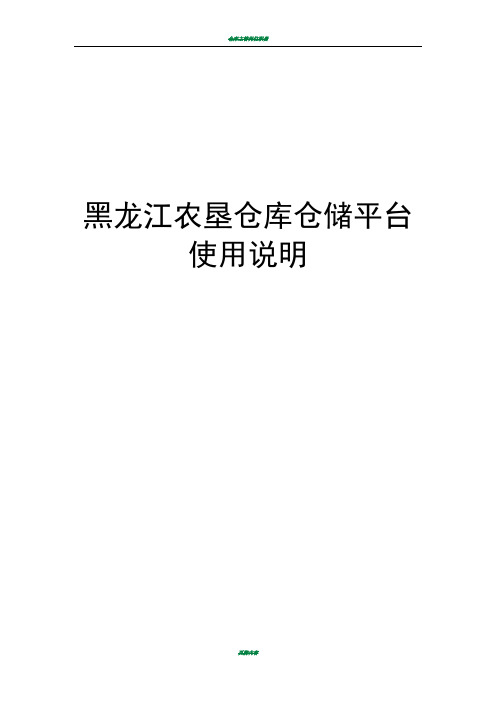
黑龙江农垦仓库仓储平台使用说明1.1:登录输入单位代码、用户名、密码进入管理系统。
账号和密码由系统管理员分配,用户登录后可以修改自己的密码。
登陆后进入管理系统主界面退出系统,点击退出可以重新登录。
2.1:系统管理如图:系统管理分为几部分。
2.1.1:点击系统,进入系统管理在系统中包括以下几部分。
用户管理:这里可以查看对应用户,并根据不同条件去查寻想要数据(在相应的输入框中输入相应信息,点击查询即可)。
添加部门用户。
2.1.2点击机构管理,进入机构管理界面这里可以查看该管理下机构,可以添加并根据不同条件去查寻想要数据(在相应的输入框中输入相应信息,点击查询即可)。
2.1.3点击角色权限管理,进入角色权限管理界面管理员根据不同用户付给不同权限,每个用户只能看见自己有权限的内容。
管理员可以看见所以权限。
给不同的角色,部门定义不同的权限。
2.1.4数字字典管理模块可以添加,修改,删除字典类型,可以添加,修改,删除字典。
2.1.5日志管理可以查看操作系统的人,时间等信息,可以查询自己关注的数据。
2.1.6系统参数可以对系统进行简单的设置,如自己喜欢的颜色等。
2.1.7权限管理查看系统都有哪些权限,可以添加,查看,修改,删除权限,并可以根据查询自己关注的权限(在信息框输入相应信息,点击查询)。
3.1我的资料3.1.1修改密码输入源密码,新密码及确认新密码即可,点击保存修改成功。
4.1系统公共4.1.1车队管理可以查看车队管理信息并添加,修改,删除,可以快速查找车队管理信息(在输入框中输入相应数据,点击查询)。
4.1.2货品信息可以查看货品信息并添加,修改,删除货品信息,可以快速查找货品信息(在输入框中输入相应数据,点击查询)。
4.1.3客户货品信息可以查看客户货品信息并添加,修改,删除客户货品信息,可以快速查找客户货品信息(在输入框中输入相应数据,点击查询)。
4.1.4车辆管理可以查看车辆管理并添加,修改,删除车辆管理,可以快速查找车辆管理信息(在输入框中输入相应数据,点击查询)。
仓储系统操作手册
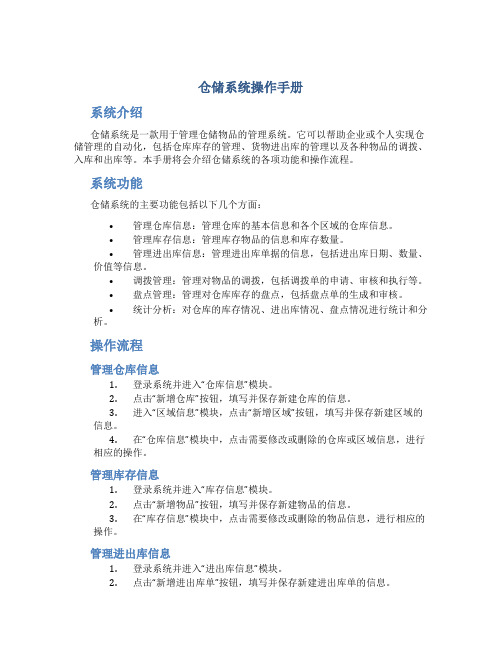
仓储系统操作手册系统介绍仓储系统是一款用于管理仓储物品的管理系统。
它可以帮助企业或个人实现仓储管理的自动化,包括仓库库存的管理、货物进出库的管理以及各种物品的调拨、入库和出库等。
本手册将会介绍仓储系统的各项功能和操作流程。
系统功能仓储系统的主要功能包括以下几个方面:•管理仓库信息:管理仓库的基本信息和各个区域的仓库信息。
•管理库存信息:管理库存物品的信息和库存数量。
•管理进出库信息:管理进出库单据的信息,包括进出库日期、数量、价值等信息。
•调拨管理:管理对物品的调拨,包括调拨单的申请、审核和执行等。
•盘点管理:管理对仓库库存的盘点,包括盘点单的生成和审核。
•统计分析:对仓库的库存情况、进出库情况、盘点情况进行统计和分析。
操作流程管理仓库信息1.登录系统并进入“仓库信息”模块。
2.点击“新增仓库”按钮,填写并保存新建仓库的信息。
3.进入“区域信息”模块,点击“新增区域”按钮,填写并保存新建区域的信息。
4.在“仓库信息”模块中,点击需要修改或删除的仓库或区域信息,进行相应的操作。
管理库存信息1.登录系统并进入“库存信息”模块。
2.点击“新增物品”按钮,填写并保存新建物品的信息。
3.在“库存信息”模块中,点击需要修改或删除的物品信息,进行相应的操作。
管理进出库信息1.登录系统并进入“进出库信息”模块。
2.点击“新增进出库单”按钮,填写并保存新建进出库单的信息。
3.在“进出库信息”模块中,点击需要修改或删除的进出库单信息,进行相应的操作。
调拨管理1.登录系统并进入“调拨管理”模块。
2.点击“新增调拨单”按钮,填写并保存新建调拨单的信息。
3.经过审核后,点击“执行调拨”按钮,进行物品调拨操作。
盘点管理1.登录系统并进入“盘点管理”模块。
2.点击“生成盘点单”按钮,生成盘点单并进行盘点操作。
3.点击“盘点审核”按钮,进行盘点结果的审核操作。
统计分析1.登录系统并进入“统计分析”模块。
2.在“库存分析”模块中,查看库存物品的数量、金额、出入库数量与金额等统计信息。
仓库管理系统使用手册

仓库管理系统使用手册仓库管理系统使用手册1.简介1.1 系统概述仓库管理系统是一个用于管理和监控仓库内物品入库、出库、库存管理等活动的软件系统。
该系统旨在提高仓库管理效率,减少错误和损失。
1.2 目标受众本手册适用于使用仓库管理系统的仓库管理员、库管员和其他相关人员。
2.系统安装与配置2.1 硬件要求在安装仓库管理系统之前,确保计算机硬件满足以下最低要求:- 操作系统:Windows 7或更高版本- 处理器:双核处理器- 内存.4GB(建议8GB或更高)- 存储空间:至少100GB的可用磁盘空间2.2 软件依赖在安装仓库管理系统之前,需要先安装以下软件依赖项:- 数据库管理系统(如MySQL、Oracle等)- Java Runtime Environment(JRE)- Web服务器(如Apache Tomcat)2.3 系统安装步骤以下是仓库管理系统的安装步骤:1.仓库管理系统安装包。
2.解压缩安装包到指定目录。
3.安装数据库管理系统,并创建一个用于仓库管理系统的数据库。
4.配置系统的数据库连接信息。
5.启动Web服务器,并将系统部署到服务器上。
6.打开浏览器,访问系统的URL地质。
3.系统登录与用户管理3.1 系统登录在系统安装完成后,使用以下步骤登录系统:1.打开浏览器,输入系统的URL地质。
2.在登录页面上输入用户名和密码。
3.“登录”按钮,进入系统主界面。
3.2 用户角色与权限仓库管理系统支持多种用户角色,每个角色具有不同的权限和功能。
- 仓库管理员:具有所有系统功能和权限,可以执行所有操作。
- 库管员:具有物品入库、出库和库存管理的权限,但无法修改系统设置。
- 查看员:仅能查看仓库内物品的信息,无法执行任何操作。
3.3 用户管理系统管理员可以创建、编辑和删除系统用户。
以下是用户管理的步骤:1.登录系统,进入系统主界面。
2.“用户管理”菜单项。
3.在用户管理页面上,“新增用户”按钮。
仓库管理系统使用手册

仓库管理系统——使用手册目录第1章系统概述 (1)1.1引言 (1)1.2系统特点.......................................................... 错误!未定义书签。
第2章系统安装 ...............................................错误!未定义书签。
2.1系统环境要求.................................................. 错误!未定义书签。
2.2单机版的安装.................................................. 错误!未定义书签。
2.3网络版的安装.................................................. 错误!未定义书签。
2.3.1 程序包文件介绍......................................................... 错误!未定义书签。
2.3.2 数据库的安装与配置................................................. 错误!未定义书签。
2.3.3 客户端的安装与配置................................................. 错误!未定义书签。
2.4系统注册.......................................................... 错误!未定义书签。
第3章基本操作 (2)3.1系统启动 (2)3.2重新登录 (2)3.3修改密码 (2)3.4记录排序 (3)3.5快速查找功能 (3)3.7窗口分隔 (3)3.8数据列表属性设置 (3)3.9数据筛选 (4)3.10数据导入 (4)3.11报表设计 (5)4.1数据清理 (7)4.2系统参数设置 (8)4.3基础代码维护 (8)4.4组织机构设置 (8)4.5职工档案维护 (9)4.8物品分类维护 (10)4.9物品清单维护 (11)第5章采购管理 (12)5.1采购计划管理 (12)5.2采购计划审核 (13)5.3采购计划查询 (13)5.4采购入库管理 (14)5.5采购入库查询 (15)5.6采购退货管理 (15)5.7采购退货查询 (16)5.8直购领用管理 (17)5.9直购领用查询 (17)5.10直购退货管理 (17)5.11直购退货查询 (18)5.12采购付款管理 (18)5.13采购付款查询 (19)第6章仓库管理 (20)6.1库存指标维护 (20)6.2库存明细查询 (21)6.3库存日记查询 (22)6.4物品分布查询 (22)6.5库存均价调整 (23)6.6货品调价查询 (23)6.7库间调拨管理 (23)6.8库间调拨查询 (23)6.9货品盘盈处理 (23)6.10货品盘盈查询 (24)6.11货品损耗处理 (24)6.12货品损耗查询 (24)第7章领用管理 (25)7.1请货计划管理 (25)7.2请货计划审核 (25)7.3请货计划查询 (25)7.4领用出库管理 (25)7.5领用出库查询 (25)7.6领用退库管理 (25)7.7领用退库查询 (26)8.1应付账款管理 (26)8.2应付账款查询 (27)8.3应付帐龄分析 (27)第9章统计分析 (28)9.1库存综合分析 (28)9.2库存分类汇总 (28)9.3采购情况分析 (28)9.4采购分类汇总 (28)9.5货商供货分析 (28)9.6领用情况分析 (29)9.7领用分类汇总 (29)9.8部门领用分析 (29)9.9个人领用分析 (29)9.10盘点情况分析 (29)第10章系统维护 (30)10.1系统角色授权 (30)10.2操作人员管理 (30)10.3操作日志查询 (31)10.4历史数据清理 (31)10.5数据备份恢复 (31)附录一:SQL SERVER数据库的安装................错误!未定义书签。
仓库仓储管理系统使用手册
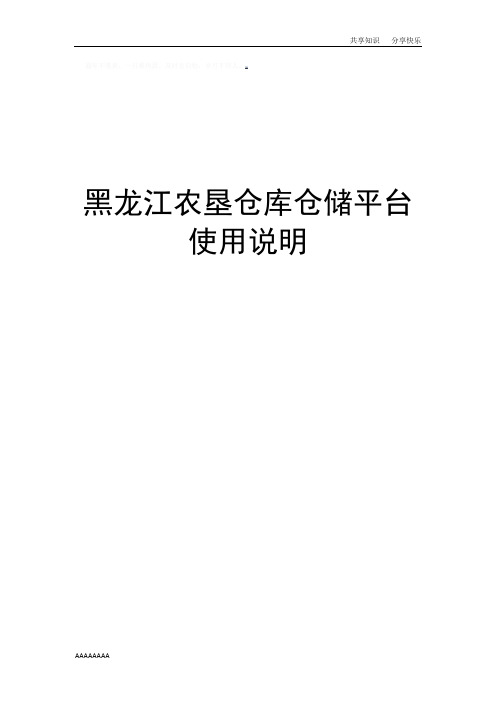
盛年不重来,一日难再晨。
及时宜自勉,岁月不待人。
黑龙江农垦仓库仓储平台使用说明1.1:登录输入单位代码、用户名、密码进入管理系统。
账号和密码由系统管理员分配,用户登录后可以修改自己的密码。
登陆后进入管理系统主界面退出系统,点击退出可以重新登录。
2.1:系统管理如图:系统管理分为几部分。
2.1.1:点击系统,进入系统管理在系统中包括以下几部分。
用户管理:这里可以查看对应用户,并根据不同条件去查寻想要数据(在相应的输入框中输入相应信息,点击查询即可)。
添加部门用户。
2.1.2点击机构管理,进入机构管理界面这里可以查看该管理下机构,可以添加并根据不同条件去查寻想要数据(在相应的输入框中输入相应信息,点击查询即可)。
2.1.3点击角色权限管理,进入角色权限管理界面管理员根据不同用户付给不同权限,每个用户只能看见自己有权限的内容。
管理员可以看见所以权限。
给不同的角色,部门定义不同的权限。
2.1.4数字字典管理模块可以添加,修改,删除字典类型,可以添加,修改,删除字典。
2.1.5日志管理可以查看操作系统的人,时间等信息,可以查询自己关注的数据。
2.1.6系统参数可以对系统进行简单的设置,如自己喜欢的颜色等。
2.1.7权限管理查看系统都有哪些权限,可以添加,查看,修改,删除权限,并可以根据查询自己关注的权限(在信息框输入相应信息,点击查询)。
3.1我的资料3.1.1修改密码输入源密码,新密码及确认新密码即可,点击保存修改成功。
4.1系统公共4.1.1车队管理可以查看车队管理信息并添加,修改,删除,可以快速查找车队管理信息(在输入框中输入相应数据,点击查询)。
4.1.2货品信息可以查看货品信息并添加,修改,删除货品信息,可以快速查找货品信息(在输入框中输入相应数据,点击查询)。
4.1.3客户货品信息可以查看客户货品信息并添加,修改,删除客户货品信息,可以快速查找客户货品信息(在输入框中输入相应数据,点击查询)。
wms 操作手册
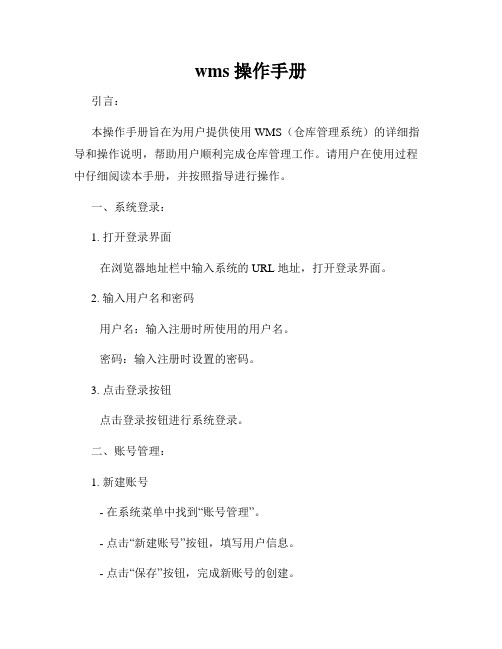
wms 操作手册引言:本操作手册旨在为用户提供使用 WMS(仓库管理系统)的详细指导和操作说明,帮助用户顺利完成仓库管理工作。
请用户在使用过程中仔细阅读本手册,并按照指导进行操作。
一、系统登录:1. 打开登录界面在浏览器地址栏中输入系统的 URL 地址,打开登录界面。
2. 输入用户名和密码用户名:输入注册时所使用的用户名。
密码:输入注册时设置的密码。
3. 点击登录按钮点击登录按钮进行系统登录。
二、账号管理:1. 新建账号- 在系统菜单中找到“账号管理”。
- 点击“新建账号”按钮,填写用户信息。
- 点击“保存”按钮,完成新账号的创建。
2. 编辑账号- 在系统菜单中找到“账号管理”。
- 找到需要编辑的账号,点击“编辑”按钮。
- 修改账号信息,点击“保存”按钮,完成编辑操作。
3. 删除账号- 在系统菜单中找到“账号管理”。
- 找到需要删除的账号,点击“删除”按钮。
- 确认删除操作,完成账号删除。
三、仓库管理:1. 新建仓库- 在系统菜单中找到“仓库管理”。
- 点击“新建仓库”按钮,填写仓库信息。
- 点击“保存”按钮,完成新仓库的创建。
2. 编辑仓库- 在系统菜单中找到“仓库管理”。
- 找到需要编辑的仓库,点击“编辑”按钮。
- 修改仓库信息,点击“保存”按钮,完成编辑操作。
3. 删除仓库- 在系统菜单中找到“仓库管理”。
- 找到需要删除的仓库,点击“删除”按钮。
- 确认删除操作,完成仓库删除。
四、入库操作:1. 创建入库任务- 在系统菜单中找到“入库管理”。
- 点击“新建入库任务”按钮,填写任务信息。
- 选择入库商品,填写数量和其他信息。
- 点击“保存”按钮,完成入库任务的创建。
2. 执行入库任务- 在系统菜单中找到“入库管理”。
- 找到需要执行的入库任务,点击“执行”按钮。
- 执行入库操作,确认商品数量和质量。
- 点击“完成”按钮,完成入库任务。
五、出库操作:1. 创建出库任务- 在系统菜单中找到“出库管理”。
仓库管理系统软件用户手册
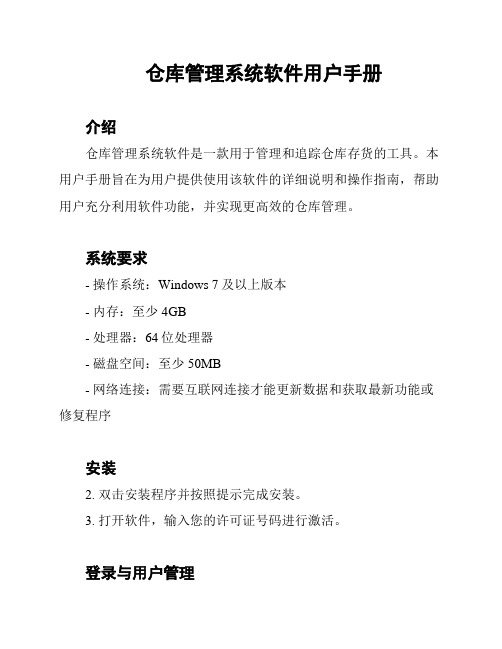
仓库管理系统软件用户手册介绍仓库管理系统软件是一款用于管理和追踪仓库存货的工具。
本用户手册旨在为用户提供使用该软件的详细说明和操作指南,帮助用户充分利用软件功能,并实现更高效的仓库管理。
系统要求- 操作系统:Windows 7及以上版本- 内存:至少4GB- 处理器:64位处理器- 磁盘空间:至少50MB- 网络连接:需要互联网连接才能更新数据和获取最新功能或修复程序安装2. 双击安装程序并按照提示完成安装。
3. 打开软件,输入您的许可证号码进行激活。
登录与用户管理1. 在软件启动界面,输入您的用户名和密码进行登录。
2. 如果您是首次登录,点击“注册”按钮创建新用户账户。
3. 管理员用户可以添加、删除和编辑其他用户账户。
仓库管理创建仓库1. 在主界面,点击“仓库管理”菜单。
2. 点击“创建仓库”按钮,填写仓库名称和地址等相关信息。
3. 确认信息无误后,点击“保存”按钮完成仓库创建。
添加库存1. 在仓库管理界面,选择要添加库存的仓库。
2. 点击“添加库存”按钮,填写商品名称、数量、价格等相关信息。
3. 确认信息无误后,点击“保存”按钮完成库存添加。
查看库存1. 在仓库管理界面,选择要查看库存的仓库。
2. 点击“查看库存”按钮,系统将显示该仓库的库存列表。
编辑库存1. 在仓库管理界面,选择要编辑库存的仓库。
2. 点击“查看库存”按钮,系统将显示该仓库的库存列表。
3. 选择要编辑的库存,点击“编辑”按钮进行修改。
4. 修改完成后,点击“保存”按钮保存修改。
删除库存1. 在仓库管理界面,选择要删除库存的仓库。
2. 点击“查看库存”按钮,系统将显示该仓库的库存列表。
3. 选择要删除的库存,点击“删除”按钮进行删除。
订单管理创建订单1. 在主界面,点击“订单管理”菜单。
2. 点击“创建订单”按钮,填写客户信息、商品名称、数量等相关信息。
3. 确认信息无误后,点击“保存”按钮完成订单创建。
查看订单1. 在订单管理界面,系统将显示所有已创建的订单列表。
仓储管理系统使用手册

仓储管理系统使用手册一.基本数据1.仓位设置设置仓库的仓位信息。
按仓库设置仓位,仓库编号1-4位,要求仓位编号是唯一的,一般情况仓位编号的前几位为仓库编号,仓库编号、仓位编号不允许修改。
根据库存编号查询仓位,仓库编号采用like方式查询,如图1所示。
屏幕划分为2个区域:列表区、编辑区,列表区显示仓位列表,编辑区修改所选择的仓位。
图1:仓位设置仓位“N1010200”的前2位“N1”与仓库编号相同。
新增仓位仓租性质为散租,散租仓位被选为合同仓位转为包租仓位,包租客户的合同从正式转为历史,修改客户的包租仓位为散租仓位。
新增仓位时使用数量为0,入仓仓位分配增加仓位的使用数量,出仓确认时减少仓位的使用数量。
2.货架仓位设置批产生货架的仓位,总数量表示每个货架仓位的体积,根据顺序:排数、层数,自动产生货架仓位编号,排数:仓库编号+前缀+排+层,层数:仓库编号+前缀+层+排。
如图3所示。
图3:货架仓位设置仓库编号、前缀、层数、排数最长位2位。
按排数产生仓位如下:第一排:N2010101-N2010105第二排:N2010201-N2010205第三排:N2010301-N2010305第四排:N2010401-N2010405第五排:N2010501-N2010505第六排:N2010601-N2010605第七排:N2010701-N2010705第八排:N2010801-N2010805第九排:N2010901-N2010905第十排:N2011001-N2011005其中前2位“N2”为仓库编号,第三、第四位“01”为前缀,第五、第六位为排数,第七、第八位为层数。
按层数产生仓位如下:第一层:N2010101-N2010110第二层:N2010201-N2010210第三层:N2010301-N2010310第四层:N2010401-N2010410第五层:N2010501-N2010510其中前2位“N2”为仓库编号,第三、第四位“01”为前缀,第五、第六位为层数,第七、第八位为排数。
库管操作手册

库管操作手册目录1、进入库管系统 (3)2、如何查看现存库存量 (3)3、查看某个物品的的明细账 (5)4、查看部门领用总表 (7)5、查看部门领用明细 (9)6、查看供应商供货明细 (10)1、进入库管系统打开用友界面,登陆到:Ibm,输入操作员号、密码,选择003账套,修改操作日期。
点确认进入系统。
2、如何查看现存库存量进入界面后点击左边的业务工作供应链存货核算账表汇总表收发存汇总表,进入汇总表后弹出如下界面:点击左上方的汇总方式选择,出现如下界面要“汇总方式”下选择查看的级次后,在右边的“仓库”栏选择要查看的仓库后,点“确定”,进入后可看到当月收发存的具体明细表。
3、查看某个物品的的明细账在进入系统后的界面内选择业务工作供应链存货核算账表账簿明细账,弹出如下窗口:选择物品所在的仓库,然后在“存货编码”下点…,弹出在左上角的空白方框内填写要查看物品的名称,点击“过滤”后进入,可查看某个物品的明细账。
4、查看部门领用情况在存货核算模块下点“汇总表”,然后再点“出库汇总表”,弹出如下窗口:在此表内选择“收发类别”后,然后在“单据日期”处选择要查看的日期。
点上方的“汇总依据及排序方式”弹出如下窗口:点击“部门编码”前后的空白格后会出现“汇总求和”的字样后,再点上方的“单据类型和仓库选择”,弹出如下窗口:选择单据类型、选择仓库后点“确定”,进入后可看到每个部门的领用总用。
5、查看部门领用明细在库管界面内点击业务工作供应链库存管理单据列表材料出库单列表,弹出如下窗口:在表内选择仓库、选择出库存类别编码、部门后点“确定”后可以查看所选部门的领用明细表。
6、查看供应商供货明细在库管界面内点击业务工作供应链库存管理单据列表采购入库单列表,弹出如下窗口:选择仓库,入库日期,供货单位后点“确定”后便可查看供应商供货明细表。
------------------------------------------------------------------------------------------------------------------------------------------------------------------------------------------------------------------------。
harbor仓库管理的用法

Harbor仓库管理系统使用手册一、用户登录与认证1. 打开Harbor仓库管理系统的登录页面。
2. 输入用户名和密码,点击登录。
3. 如果用户名和密码正确,系统将进入主页面。
否则,系统将提示用户重新输入正确的用户名和密码。
二、项目管理1. 在主页面中,点击“项目管理”菜单,进入项目管理页面。
2. 在项目管理页面中,可以创建新的项目,也可以查看和编辑已有的项目。
3. 创建新项目时,需要输入项目名称、项目描述、项目负责人等信息。
4. 查看和编辑项目时,可以查看项目的详细信息,也可以编辑项目的信息。
三、仓库管理1. 在主页面中,点击“仓库管理”菜单,进入仓库管理页面。
2. 在仓库管理页面中,可以创建新的仓库,也可以查看和编辑已有的仓库。
3. 创建新仓库时,需要输入仓库名称、仓库地址、仓库负责人等信息。
4. 查看和编辑仓库时,可以查看仓库的详细信息,也可以编辑仓库的信息。
四、货物管理1. 在主页面中,点击“货物管理”菜单,进入货物管理页面。
2. 在货物管理页面中,可以创建新的货物,也可以查看和编辑已有的货物。
3. 创建新货物时,需要输入货物名称、货物型号、货物描述等信息。
4. 查看和编辑货物时,可以查看货物的详细信息,也可以编辑货物的信息。
五、库存管理1. 在主页面中,点击“库存管理”菜单,进入库存管理页面。
2. 在库存管理页面中,可以查看货物的库存情况,也可以进行库存调整。
3. 查看库存情况时,可以查看每个货物的库存量、进货日期、进货数量等信息。
4. 进行库存调整时,可以将货物从一个仓库移动到另一个仓库,也可以对货物的数量进行调整。
六、订单管理1. 在主页面中,点击“订单管理”菜单,进入订单管理页面。
2. 在订单管理页面中,可以创建新的订单,也可以查看和编辑已有的订单。
3. 创建新订单时,需要输入订单号、客户名称、订单日期等信息。
同时可以选择需要购买的货物和数量。
4. 查看和编辑订单时,可以查看订单的详细信息,也可以对订单进行编辑和修改。
- 1、下载文档前请自行甄别文档内容的完整性,平台不提供额外的编辑、内容补充、找答案等附加服务。
- 2、"仅部分预览"的文档,不可在线预览部分如存在完整性等问题,可反馈申请退款(可完整预览的文档不适用该条件!)。
- 3、如文档侵犯您的权益,请联系客服反馈,我们会尽快为您处理(人工客服工作时间:9:00-18:30)。
仓库管理系统——使用手册目录第1章系统概述 (1)1.1引言 (1)1.2系统特点.......................................................... 错误!未定义书签。
第2章系统安装 ...............................................错误!未定义书签。
2.1系统环境要求.................................................. 错误!未定义书签。
2.2单机版的安装.................................................. 错误!未定义书签。
2.3网络版的安装.................................................. 错误!未定义书签。
2.3.1 程序包文件介绍......................................................... 错误!未定义书签。
2.3.2 数据库的安装与配置................................................. 错误!未定义书签。
2.3.3 客户端的安装与配置................................................. 错误!未定义书签。
2.4系统注册.......................................................... 错误!未定义书签。
第3章基本操作 (2)3.1系统启动 (2)3.2重新登录 (2)3.3修改密码 (2)3.4记录排序 (3)3.5快速查找功能 (3)3.7窗口分隔 (3)3.8数据列表属性设置 (3)3.9数据筛选 (4)3.10数据导入 (4)3.11报表设计 (5)4.1数据清理 (7)4.2系统参数设置 (8)4.3基础代码维护 (8)4.4组织机构设置 (8)4.5职工档案维护 (9)4.8物品分类维护 (10)4.9物品清单维护 (11)第5章采购管理 (12)5.1采购计划管理 (12)5.2采购计划审核 (13)5.3采购计划查询 (13)5.4采购入库管理 (14)5.5采购入库查询 (15)5.6采购退货管理 (15)5.7采购退货查询 (16)5.8直购领用管理 (17)5.9直购领用查询 (17)5.10直购退货管理 (17)5.11直购退货查询 (18)5.12采购付款管理 (18)5.13采购付款查询 (19)第6章仓库管理 (20)6.1库存指标维护 (20)6.2库存明细查询 (21)6.3库存日记查询 (22)6.4物品分布查询 (22)6.5库存均价调整 (23)6.6货品调价查询 (23)6.7库间调拨管理 (23)6.8库间调拨查询 (23)6.9货品盘盈处理 (23)6.10货品盘盈查询 (24)6.11货品损耗处理 (24)6.12货品损耗查询 (24)第7章领用管理 (25)7.1请货计划管理 (25)7.2请货计划审核 (25)7.3请货计划查询 (25)7.4领用出库管理 (25)7.5领用出库查询 (25)7.6领用退库管理 (25)7.7领用退库查询 (26)8.1应付账款管理 (26)8.2应付账款查询 (27)8.3应付帐龄分析 (27)第9章统计分析 (28)9.1库存综合分析 (28)9.2库存分类汇总 (28)9.3采购情况分析 (28)9.4采购分类汇总 (28)9.5货商供货分析 (28)9.6领用情况分析 (29)9.7领用分类汇总 (29)9.8部门领用分析 (29)9.9个人领用分析 (29)9.10盘点情况分析 (29)第10章系统维护 (30)10.1系统角色授权 (30)10.2操作人员管理 (30)10.3操作日志查询 (31)10.4历史数据清理 (31)10.5数据备份恢复 (31)附录一:SQL SERVER数据库的安装................错误!未定义书签。
环境要求.................................................................. 错误!未定义书签。
准备.......................................................................... 错误!未定义书签。
第1步...................................................................... 错误!未定义书签。
第2步...................................................................... 错误!未定义书签。
第3步...................................................................... 错误!未定义书签。
第4步...................................................................... 错误!未定义书签。
第5步...................................................................... 错误!未定义书签。
第6步...................................................................... 错误!未定义书签。
第7步...................................................................... 错误!未定义书签。
第8步...................................................................... 错误!未定义书签。
第9步...................................................................... 错误!未定义书签。
第10步.................................................................... 错误!未定义书签。
第11步.................................................................... 错误!未定义书签。
第12步.................................................................... 错误!未定义书签。
附录二:连接排错 .............................................错误!未定义书签。
1.首先检查............................................................ 错误!未定义书签。
2.根据软件错误提示检查..................................... 错误!未定义书签。
2.1 "SQL Server 不存在或访问被拒绝"........................... 错误!未定义书签。
2.2 "无法连接到服务器,用户xxx登陆失败"................. 错误!未定义书签。
2.3 提示连接超时................................................................. 错误!未定义书签。
2.4 提示超过试用版限制..................................................... 错误!未定义书签。
2.5 其他................................................................................. 错误!未定义书签。
附录三:附加数据库.........................................错误!未定义书签。
附录四:制定数据库自动备份任务.................错误!未定义书签。
第1章系统概述1.1 引言仓库管理是每个企业都要面临的一个管理问题,对仓库进行规范化、制度化、科学化管理可以控制消耗,减少浪费,提高仓库的利用率,直接降低企业运行成本。
然而,物品具有单价低、种类多、数量大等特点,往往不被人们所重视,仓库管理琐碎繁杂。
是不容易做好的一项工作。
仓库管理系统是一款通用性极强的仓库管理软件,适用于各类企事业、机关、学校等单位。
本系统主要是针对企业的仓库的入库、领用、库存等情况进行管理,完成企业对仓库日常业务的采购入库、退货、领用、退库、盘点、往来账款等管理工作。
全面反映仓库的采购情况、领用情况、损耗情况、以及人员和部门的领用情况。
同时借助功能强大的查询及报表功能使管理人员能及时、准确地了解所需信息,为企业的决策提供了正确、便捷的支持平台。
帮助企业更有效、更全面地管理仓库。
第2章基本操作2.1 系统启动双击应用程序或应用程序的快捷方式,出现登录窗口,默认登录账户为:Admin 登录密码为空。
完成登录后,即可启动应用系统。
2.2 重新登录登录系统后,为了改变登录人的角色,可以重新登录。
单击右上角的【重新登录】启动登录窗口。
屏幕格式如图所示:在相应的位置填上“登录编号”,然后输入“登录密码”,单击登录按钮,如果登录成功,即可进入各管理模块进行业务处理。
系统初始时,默认的操作人员为Admin,口令为:空。
属系统维护权限。
2.3 修改密码为了保证数据的完整性和安全性,防止他人窃取操作员密码进入系统,造成数据的混乱。
操作人员可以不定期的对自己的密码进行修改。
单击右上角的【修改密码】启动修改密码窗口2.4 记录排序在系统的大部分数据列表窗口中,都具有排序功能,用鼠标单击相应列的标题,即可按相应列升序排序,连续单击相应列使排序在升序和降序间切换。
2.5 快速查找功能多数数据列表窗口都具有查找定位功能,单击【查找】按钮,弹出查找窗口。
利用该窗口可以实现纪录的快速查找定位。
2.7 窗口分隔在系统中,大部分左右布局的窗口都具有窗口分割功能,将鼠标移至左右分割线,鼠标呈左右分割状,此时按下鼠标左键,拖动鼠标至适当位置,放开鼠标左键,系统将根据分割线的新位置重新调整左半部分和右半部分的大小。
